win11系统停止自动更新的详细教程 win11系统如何关闭自动更新
更新时间:2023-08-24 15:11:10作者:yang
win11系统停止自动更新的详细教程,Win11系统停止自动更新是一个备受关注的话题,因为在一些情况下,自动更新可能会给用户带来不便或困扰,对于那些希望自行掌控系统更新的用户来说,关闭自动更新将成为一项重要任务。Win11系统如何关闭自动更新呢?在本文中我们将为大家详细介绍关闭自动更新的方法,帮助用户在享受Win11系统的同时,更好地管理系统更新。无论是为了避免繁琐的更新过程,还是为了确保系统稳定性,关闭自动更新都是一个值得探讨的选项。让我们一起来了解如何操作吧!
具体方法如下:
1、鼠标点击任务栏中的【开始菜单】,点击打开【设置】。
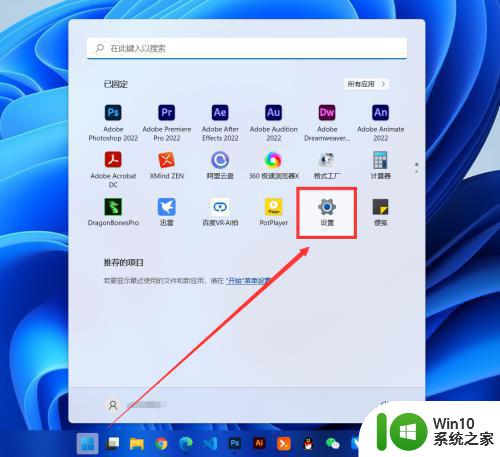
2、鼠标点击左侧列表中的【windows更新】。
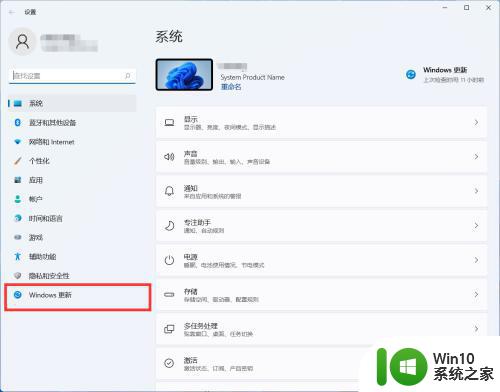
3、在右侧找到【暂停更新】选项,点击右侧的【下拉菜单】。
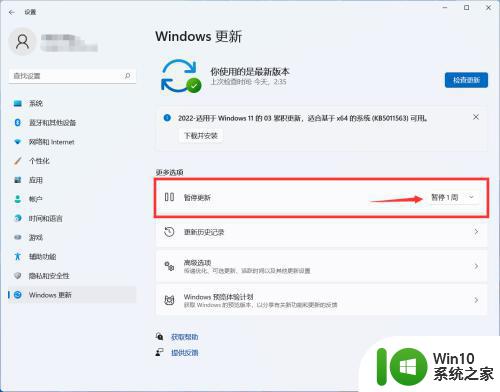
4、鼠标选择菜单中的最后一项【暂停5周】。
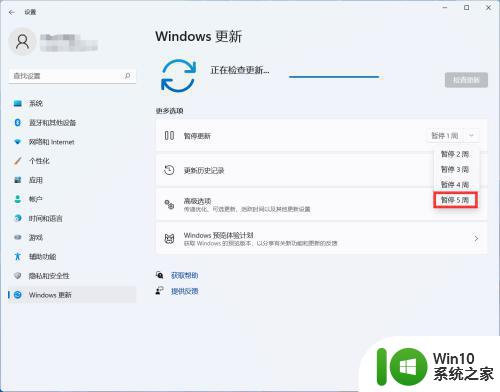
5、还可以进入【高级选项】,把【接受其他产品更新】也关闭,这样就不会有更新提醒了。
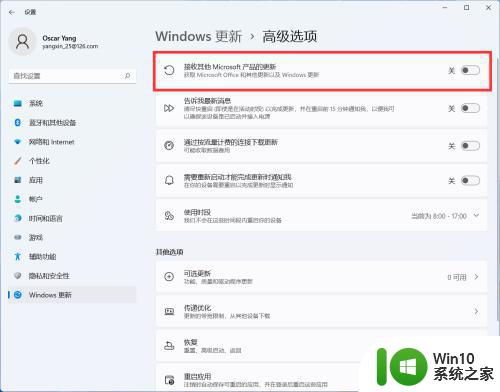
以上是停止win11系统自动更新的详细教程,希望这些方法可以帮到不熟悉的用户,感谢您的阅读。
win11系统停止自动更新的详细教程 win11系统如何关闭自动更新相关教程
- win11系统关闭自动更新的步骤 win11系统如何禁止自动更新
- win11系统如何关掉自动更新 win11怎么关闭系统自动更新
- 如何在Win11中暂停系统更新 Win11怎么样禁止系统自动更新
- 关闭win11更新 软件 Win11系统自动更新关闭教程
- 如何关闭win11系统的自动更新功能 win11系统如何禁止自动更新
- win11系统怎么关闭自动更新 禁止win11更新的步骤
- win11暂停系统自动更新 Win11 23H2如何延迟系统更新
- win11不更新系统如何设置 如何禁止Win11系统自动更新
- 如何通过Windows Update更新Win11系统的网卡驱动程序 Win11网卡驱动更新教程:手动更新和自动更新哪个更好
- win11如何关闭自动更新驱动 win11关闭自动更新驱动怎么设置
- win11系统关闭自动更新的步骤 如何关闭Windows 11系统自动更新功能
- 怎么暂停更新win11 win11系统自动更新暂停方法
- win11系统启动explorer.exe无响应怎么解决 Win11系统启动时explorer.exe停止工作如何处理
- win11显卡控制面板不见了如何找回 win11显卡控制面板丢失怎么办
- win11安卓子系统更新到1.8.32836.0版本 可以调用gpu独立显卡 Win11安卓子系统1.8.32836.0版本GPU独立显卡支持
- Win11电脑中服务器时间与本地时间不一致如何处理 Win11电脑服务器时间与本地时间不同怎么办
win11系统教程推荐
- 1 win11安卓子系统更新到1.8.32836.0版本 可以调用gpu独立显卡 Win11安卓子系统1.8.32836.0版本GPU独立显卡支持
- 2 Win11电脑中服务器时间与本地时间不一致如何处理 Win11电脑服务器时间与本地时间不同怎么办
- 3 win11系统禁用笔记本自带键盘的有效方法 如何在win11系统下禁用笔记本自带键盘
- 4 升级Win11 22000.588时提示“不满足系统要求”如何解决 Win11 22000.588系统要求不满足怎么办
- 5 预览体验计划win11更新不了如何解决 Win11更新失败怎么办
- 6 Win11系统蓝屏显示你的电脑遇到问题需要重新启动如何解决 Win11系统蓝屏显示如何定位和解决问题
- 7 win11自动修复提示无法修复你的电脑srttrail.txt如何解决 Win11自动修复提示srttrail.txt无法修复解决方法
- 8 开启tpm还是显示不支持win11系统如何解决 如何在不支持Win11系统的设备上开启TPM功能
- 9 华硕笔记本升级win11错误代码0xC1900101或0x80070002的解决方法 华硕笔记本win11升级失败解决方法
- 10 win11玩游戏老是弹出输入法解决方法 Win11玩游戏输入法弹出怎么办
win11系统推荐
- 1 win11系统下载纯净版iso镜像文件
- 2 windows11正式版安装包下载地址v2023.10
- 3 windows11中文版下载地址v2023.08
- 4 win11预览版2023.08中文iso镜像下载v2023.08
- 5 windows11 2023.07 beta版iso镜像下载v2023.07
- 6 windows11 2023.06正式版iso镜像下载v2023.06
- 7 win11安卓子系统Windows Subsystem For Android离线下载
- 8 游戏专用Ghost win11 64位智能装机版
- 9 中关村win11 64位中文版镜像
- 10 戴尔笔记本专用win11 64位 最新官方版